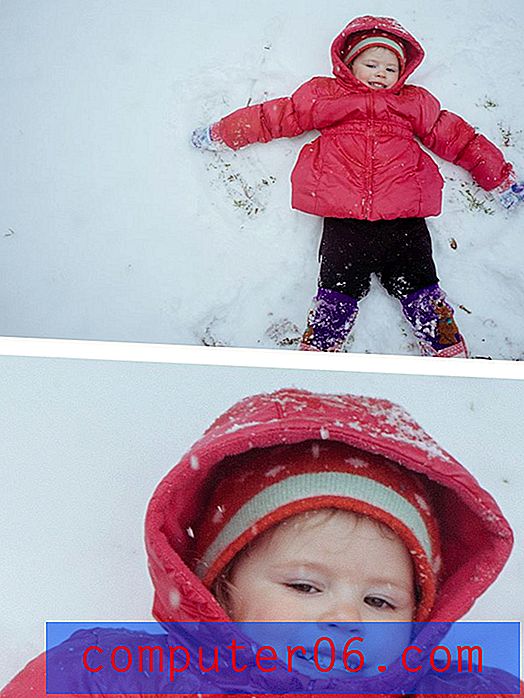Word 2010'da bir daire çizmek nasıl
Microsoft Word 2010 belgelerine ekleyebileceğiniz birçok farklı dosya ve nesne türü vardır ve bunların bazıları beklediğinizden daha basit ve kullanışlıdır. Daha önce Microsoft Word 2010'da ekran görüntüsünün nasıl alınacağını açıklamıştık, ancak Word belgesine eklediğiniz her şeyin bir resim veya harici bir medya türü olması gerekmez. Örneğin, tamamen sıfırdan nesneler ve şekiller de oluşturabilirsiniz. Bu nedenle, bir daire oluşturmanız ve bunu belgenize eklemeniz gerekiyorsa, bunu yapmak için Ekle menüsündeki Şekiller seçeneğini kullanabilirsiniz.
Word 2010'a Çember Ekleme
Kullanacağınız araç, ovalleri eklemek için teknik olarak kullanılırken, ovalin boyutunu, mükemmel bir şekilde orantılı ve dolayısıyla bir daire olacak şekilde manuel olarak ayarlayabilirsiniz. Çevrenizi bir Word belgesinde çizmek için atmanız gereken adımlar hakkında bilgi edinmek için aşağıdaki okumaya devam edin.
Şu anda düzenli olarak kullandığınız diğer tüm programlarla birlikte Word'ü kolayca çalıştıracak yeni bir dizüstü bilgisayar için pazarda mısınız? Hp Pavilion dv4-5110us incelememize göz atın.
Adım 1: Microsoft Word 2010'u başlatın ya da daire çizmek istediğiniz Word dosyasını çift tıklatın.
2. Adım: Daireyi eklemek istediğiniz konuma göz atın.
Adım 3: Pencerenin üst kısmındaki Ekle sekmesini tıklayın.
Adım 4: Pencerenin üstündeki şeridin Çizimler bölümünde Şekiller açılır menüsünü tıklayın, ardından menünün Temel Şekiller bölümündeki Oval simgesini tıklayın.

Adım 5: Farenizi belgenizde istediğiniz konuma tıklayın, ardından oval istediğiniz şekle gelene kadar farenizi sürükleyin.
** Aşağıdaki adımlar sadece mükemmel bir daireye ihtiyacınız varsa gereklidir **
Adım 6: Seçili değilse, pencerenin üst kısmındaki Çizim Araçları - Biçim sekmesini tıklayın. Bu menünün görünür olması için dairenin seçilmesi gerektiğini unutmayın.
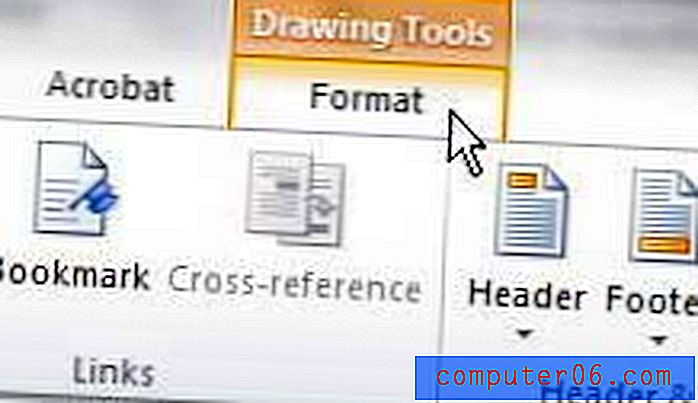
Adım 7: Pencerenin üstündeki şeridin Boyut bölümünde Şekil Yüksekliği alanının içine tıklayın, ardından istediğiniz daire yüksekliğini girin.
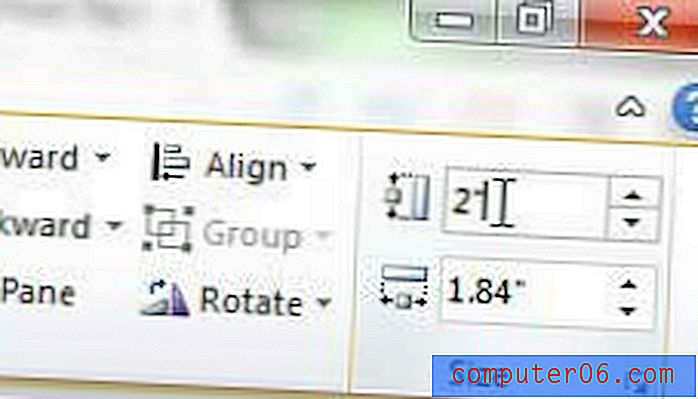
Adım 8: Şekil Yüksekliği alanının altındaki Şekil Genişliği alanının içine tıklayın, ardından Adım 7'ye girdiğiniz değerin aynısını girin. Şeklin şimdi mükemmel bir daire olmalı.
Dairenin görünümünü değiştirmek isterseniz, şeridin Çizim Araçları-Biçimi sekmesindeki çeşitli menüleri kullanarak şekil ayarlarını değiştirebilirsiniz.